Informação preliminar
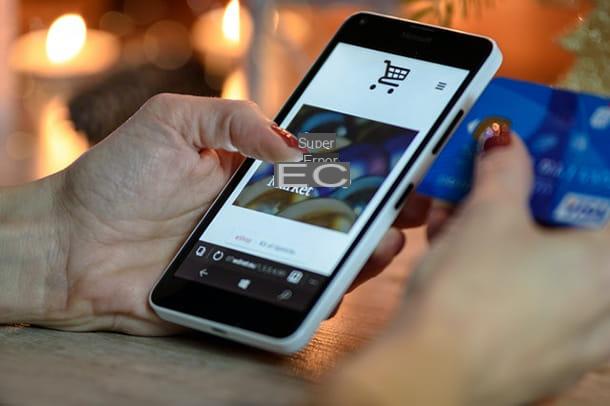
O tema de criar um Showcase no Facebook pode parecer complicado, mas na realidade é apenas uma questão de seguir alguns passos: o importante é saber quais. Para deixar tudo mais claro, começarei com algumas informações sobre os elementos que você deve ativar antecipadamente para vender no Facebook, por meio da prática de Comércio social.
Então, indo em ordem, a primeira coisa que você precisa é um Facebook perfil ao qual um deve estar conectado Página administrado por você: esta é a principal ferramenta, disponibilizada gratuitamente pela rede social em questão, para a comercialização de produtos no canal. Se você ainda não tem um link para sua empresa e deseja configurá-lo corretamente, leia meu guia sobre como criar uma página no Facebook.
Além disso, uma facilitação considerável vem de já estar na posse de um site de comércio eletrônico iniciado, com seus produtos à venda. Você pode conectá-lo às ferramentas do Facebook e direcionar os compradores diretamente para lá - mostrarei como fazer isso mais tarde Shopify, uma das melhores plataformas adequadas para o efeito.
Depois de moldar sua página do Facebook com todas as informações que você considera necessárias, a fim de melhor descrever o que você faz, você deve criar uma conta Gerente de Negócios do Facebook (você pode encontrar o procedimento no meu guia sobre como usar o Facebook).
Este último é uma ferramenta avançada que, entre outras coisas, permite ao usuário também gerenciar contas de publicidade separadas e acessar dados muito detalhados sobre o andamento de campanhas publicitárias. Se quiser saber mais, confira meu guia de como anunciar no Facebook.
Usar o Business Manager exige um pouco de dedicação, é uma ferramenta desenhada especialmente para profissionais, como Social Media Managers. Porém, se você seguir minhas instruções por enquanto, poderá usá-lo com segurança, mesmo que não tenha muita experiência no setor. Em qualquer caso, se preferir adiar a etapa de ativação, também poderá realizá-la durante a abertura da loja no Facebook, será solicitado ao mesmo tempo.
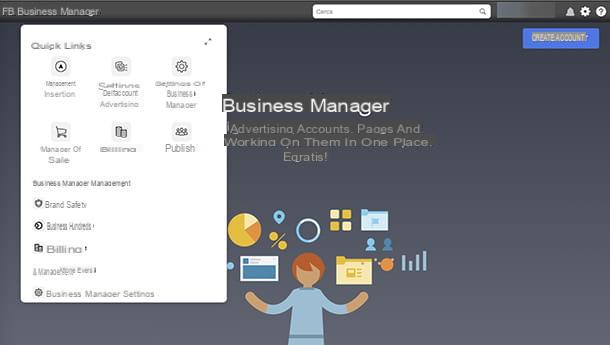
Aviso: a interface para acessar esta função foi renomeada recentemente Facebook Business Suite, então você o encontrará em seus menus dentro da rede social. O objetivo é resumir todas as atividades dos canais vinculados ao Facebook aos quais sua página está conectada, portanto, por exemplo, também o Instagram.
Posto isto, é agora possível introduzir o tema principal destas linhas, nomeadamente o instrumento Mostruário do Facebook, relacionadas às funções descritas até agora (página do Facebook e Business Suite), bem como ao seu site de e-commerce. Aviso, no entanto, que esta função, também conhecida como Aba, foi substituído por essa chamada Lojas no Facebook. Portanto, vou me referir a este último na continuação do tutorial que você está prestes a ler.
Ao ativar a função Facebook Shops, será possível criar uma loja digital personalizada, também trabalhando em qualquer perfil do Instagram conectado à página do Facebook. Se você quiser saber mais, vá para a Central de Ajuda do Facebook e confira a página oficial do Facebook para Negócios.
Como criar um mostruário do Facebook
Agora que você tem uma visão mais clara das funções disponibilizadas pelo Facebook para os usuários que desejam vender por meio deste canal social, vamos passar para o lado prático do assunto e ver como criar um mostruário do Facebook. Ou melhor, como usar a função Lojas no Facebook, que substituiu o Showcase, conforme mencionado no capítulo anterior.
Dito isso, aqui está o procedimento que você pode executar diretamente do seu PC. Por outro lado, existem limitações quanto à configuração de um smartphone ou tablet (falarei sobre elas mais tarde).
Como configurar lojas do Facebook a partir do PC
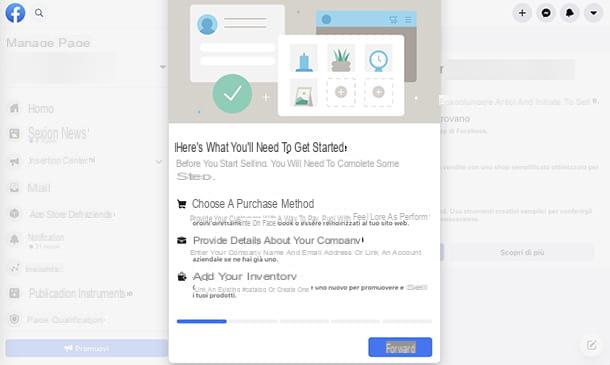
Usar as ferramentas do Facebook dedicadas a vendedores profissionais não é tão difícil. Antes de explicar para você Como vou configurar as lojas do Facebook no PCPorém, lembro que no momento na cidade não é possível permitir que os usuários façam uma compra diretamente da página do Facebook ou Instagram: eles devem ser direcionados para um site externo ou uma solução de messaging pertencer ao ecossistema do Facebook: Messenger, Direto por Instagram o Whatsapp.
Posto isto, saiba que para configurar Facebook Shops a partir de um PC tem duas soluções: com ou sem Facebook Business Manager já activo.
Se você ainda não tem uma conta do Facebook Business Manager, faça login na sua perfil pessoal do Facebook, encontre o nome do Página você deseja fazer uma loja no menu do lado esquerdo e selecionado.
Você se encontrará dentro do Home da pagina: aqui procure o item Loja no menu à esquerda ou role a página para baixo até encontrar o texto Venda seus produtos, então clique uma de duas opções. Se por acaso você não encontrar nenhum deles, o problema pode estar relacionado ao categoria à qual sua página pertence escolhido no momento de sua criação. Para resolver, vá para o item Editar as informações da página e no cartão Categorias, adicione mais ou remova os presentes.
Se, por outro lado, tudo correu bem, uma guia chamada Configure sua loja: leia as informações e clique no botão para a frente. Na pasta Escolha um método de compra, decida para onde direcionar as pessoas para concluir o procedimento de compra. Você verá automaticamente as duas opções disponíveis para a cidade: compradores-alvo para o seu e-commerce ou dentro Messenger, Direto do Instagram (se você tiver um perfil vinculado à página) ou Whatsapp.
Depois de determinar o método de compra, você passará para a seção Escolha uma empresa: aqui, além de selecionar o Página do Facebook onde ativar a loja, virá criou automaticamente um perfil de gerente de negócios, do cartão Detalhes da conta.
Não acabou, só mais alguns passos: você sempre terá que usar o botão para a frente, depois de responder a alguns pedidos de personalização da loja, até insira os primeiros itens na loja. Se você quiser saber o procedimento em detalhes, leia meu guia sobre como funcionam as lojas do Facebook.
Observação: antes de sua loja estar ativa e aprovada, ela deve mudar para o análise da equipe do Facebook, então pode demorar até duas semanas. Enquanto isso, você ainda poderá realizar ações dentro do Catálogo de produtos, arrumando como achar melhor, com fotos, descrições precisas do que pretende vender e customizando os gráficos.
Especificamente, agora que você tem o Business Manager, você pode entrar no dele Início (encontre acesso a Suite Empresarial de você perfil pessoal do Facebook, no menu lateral à esquerda) e clique no item Outras ferramentas. Em seguida, no menu que se abre, clique no texto Configurações do gerente de negócios e, na próxima página, vá paraícone representado por uma grade de pontos, pra cima. Em seguida, clique no símbolo e na guia que se abrirá selecione o item Gestão de catálogos. Neste ponto, siga o procedimento guiado.
No final desta etapa, retornando ao Início De Business Manager, você pode clicar no botão novamente Outras ferramentas, então no texto Configurações do gerente de negócios e, sempre selecionando oícone com pontos, desta vez para escolher Gerente de vendas. Aqui você também pode decidir adicione uma conta do Instagram conectada e ativa à página do Facebook, para vender os mesmos produtos também nesse canal.
Também a partir do Gerente de Vendas é possível criar um coleção de produtos: isso incluirá seu nome, uma descrição e uma bela imagem de apresentação. O objetivo de uma coleção é direcionar o comprador hipotético a uma série de itens semelhantes, nos quais ele possa estar interessado. A partir de Gerente de vendas, vá para o texto Loja, escolha a conta onde deseja criar uma coleção e clique no botão Editar, então o ícone + (Adicionar novo) e na voz Coleção, finalmente escolha o texto Crie uma nova coleção. Para conhecer o procedimento detalhado, consulte o guia oficial na Central de Ajuda do Facebook e lembre-se de que você pode importar uma coleção também no seu perfil de negócios do Instagram.
Além disso, saiba que se a página da sua empresa estiver relacionada a uma empresa na sua línguaa, No momento, não é possível usar pagamentos no aplicativo. Se a empresa residir no exterior, pode ser solicitado que você especifique mais detalhes sobre IVA, impostos, frete e métodos de pagamento. Por fim, se você também tem uma conta ativa no Instagram, pode decidir conectá-la para aproveitar também esse canal como base de vendas, depois mostrarei como fazer.
A partir do momento em que você já criou uma conta do Facebook Business Manager, você pode proceder da seguinte forma: faça login na sua perfil pessoal do Facebook, localize o item Suite Empresarial no menu lateral à esquerda e clique nele.
Na página que se abre, selecione o texto Outras ferramentas e, no menu suspenso, escolha o item Configurações do gerente de negócios. Na tela seguinte, clique noícone representado por uma grade de pontos, pra cima. Em seguida, novamente dentro do menu suspenso que será aberto, clique no item Gerente de vendas.
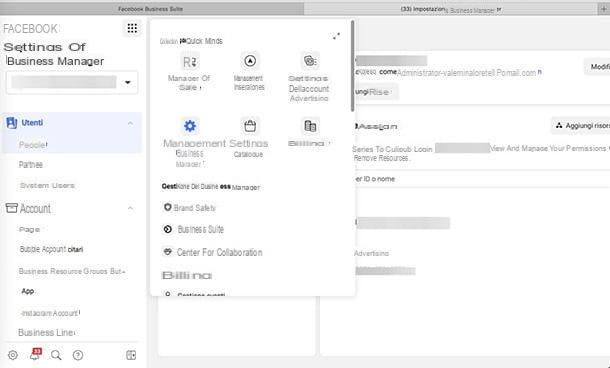
Se, por outro lado, você deseja usar o "clássico" Gerente de Negócios do Facebook, mova o cursor do mouse sobre o símbolo do arquivo três linhas de menu, no canto superior esquerdo e selecione o ícone Gerente de vendas no menu que lhe é proposto.
Assim que estiver dentro do Gerente de Vendas, você se deparará com uma tela onde se lê Venda no Facebook, Instagram ou ambas as plataformas: chegou aqui clique no botão Começar.
Na próxima página, intitulada Escolha um método de venda, verifique se você deseja vender bens físicos (Loja) ou se você oferece serviços ou outros (Catálogo) No primeiro caso, a partir do cartão Crie sua loja, pode consultar o procedimento descrito acima, escolhendo onde pretende que os seus clientes concluam as suas compras, os canais de venda e, claro, adicionando os produtos.
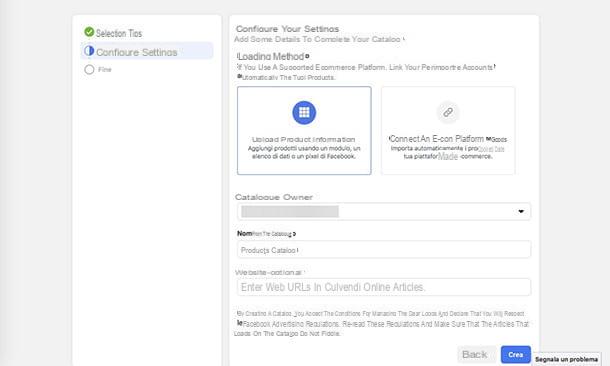
Se você escolheu o Catálogo, você estará na frente do cartão Selecione o seu tipo de catálogo: escolha um'área temática que melhor representa seus serviços, clique no botão para a frente, preencha os campos na próxima página com o informação requerida e aperte o botão Crea.
Como configurar lojas do Facebook no smartphone
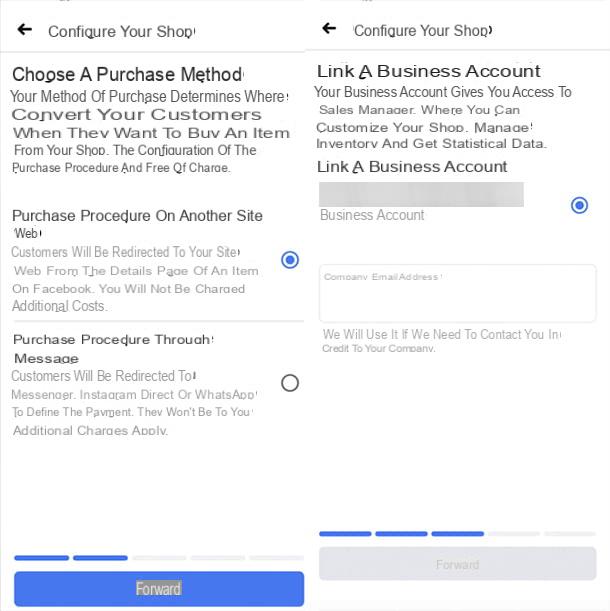
Você gostaria de descobrir como configurar lojas do Facebook no smartphone? Lamento avisar que, pelo menos no momento da redação, não parece ser possível acessar o recurso Gerente de vendas do aplicativo Suite Empresarial para Android (também disponível em lojas alternativas e iOS / iPadOS). Portanto, para a configuração completa das lojas do Facebook, você terá que contar com um PC, seguindo a explicação no capítulo anterior.
No entanto, você também pode iniciar o processo de seu smartphone ou tablet: para fazer isso, inicie o Facebook (disponível para Android na Google Play Store e em lojas alternativas para dispositivos que não oferecem suporte aos serviços do Google e na App Store para iOS / iPadOS) e, do seu perfil pessoal, toque no cardápio.
Na página que se abre, selecione o Página no qual você deseja ativar a loja, role os botões na parte superior da tela até o botão Maise toque nele. Na próxima tela, vá até a entrada Modifique a páginae toque na seção Loja. Se você não conseguir encontrar, escolha o item do mesmo menu Configurações, daí a redação Informação da página e altere as opções dentro da guia Categoria.
Neste ponto, siga o procedimento: será como o que você executa de um PC, descrito no capítulo anterior, exceto pelos passos relativos ao Facebook Business Manager ou Business Suite.
Outra coisa que você pode fazer, usando seu smartphone, é ativar a função minha no seu possível perfil Instagram, o outro conhecido canal social do Facebook e com foco em fotos e imagens. Para configurar a função Shopping no Instagram, você precisa colocar seu site de comércio eletrônico em comunicação com o Facebook e, de fato, com o próprio Instagram.
Depois de fazer upload dos produtos para vender no Catálogo de lojas do Facebook, certifique-se de que o perfil do Instagram ao qual você vai se referir também é um tipo de empresa e está conectado à página do Facebook prestes a se tornar uma loja.
Em seguida, faça login nesse Perfil de negócios do Instagram, toque no cardápio e, no menu que se abre, toque no item Configurações. Agora selecione o item companhia e toque no link Configure o Shopping no seu Instagram e toque no botão Começar. Siga-a procedimento indicado no display, confirme as configurações e ative a função.
Você então terá que espere por aprovação para a ativação efetiva da função Shopping pelo Instagram: quando isso acontecer, você receberá um notificação ao acessar o canal.
Você pode vender no Instagram por meio do modo Produtos de etiqueta: lembre-se de marcar a opção Compre em outro site, na seção Selecione o método de compra para redirecionar compradores ao seu site de comércio eletrônico. Você também pode usar as Histórias do Instagram.
Como conectar um e-commerce ao Facebook
Se você está considerando a possibilidade de conectar um e-commerce ao Facebook, como já tem um site onde vende produtos e / ou serviços, saiba que não só isso é possível, como poderá usufruir de algumas facilidades.
Como já mencionado, entre as opções que podem ser ativadas na configuração do Facebook Shops está justamente aquela que permite direcionar os compradores para o seu site de e-commerce. Mas não é tudo: você também pode conectar o seu ao Facebook conta de e-commerce para receber dados dos usuários, úteis para suas estratégias de marketing (a esse respeito, você pode dar uma olhada no meu guia sobre como funcionam os anúncios do Facebook). Eu diria que é apropriado investigar mais o assunto.
Shopify
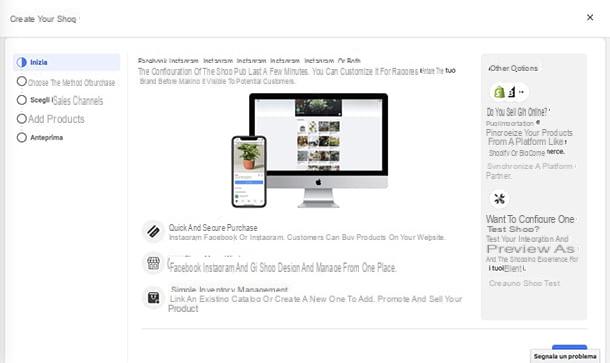
Talvez você também tenha gerado seu e-commerce com Shopify, uma das mais completas plataformas de e-commerce disponíveis no mercado, graças à qual você pode facilmente criar lojas online e gerenciar produtos, pedidos, envios e pagamentos, sem necessariamente ter que usar o código (como eu também expliquei no meu tutorial dedicado). Bem, se for esse o caso, você está com sorte - o Shopify é um deles Plataformas de parceiros de loja do Facebook. Isso significa que você pode conectar seu e-commerce ao Facebook e integrar as vendas das duas plataformas.
Então, se você quiser prosseguir com o conecte sua conta do Shopify ao Facebook, ir para dentro Suite Empresarial, De PC, então, durante a configuração da loja, na aba Crie sua loja, vá para a guia Outras opções e clique no link Sincronizar uma plataforma de parceiro. Na próxima página, clique em logotipo no Shopify e, na próxima seção, selecione o botão Faça login no Shopify, para concluir a configuração da sua conta (basta seguir as instruções na tela).
Alternativamente, você pode entrar no seu conta Shopify, selecione o ícone + (Acrescentar), escolha o item Canal de Vendas e clique no ícone novamente + próximo ao texto Facebook. Neste ponto, clique nos itens Atualizar canais de vendas e configuração começae selecione as opções Conectar conta e termina a configuração.
Lembre-se de que quando as lojas do Facebook e o Shopify estiverem conectados, ele ficará automaticamente ativo no seu site de comércio eletrônico Pixel do Facebook, uma ferramenta de análise que permite entender que tipo de ações os usuários realizam no site, chegadas por meio de suas campanhas publicitárias.
Além disso, acessando a seção Dados de configurações de compartilhamento, sempre dentro doconta Shopify, e ativando o cartão Máximo, sobre o rastreamento de clientes, você pode contar com uma função adicional. É sobre Conversões de API, definível como complementar a pixels.
Outras soluções
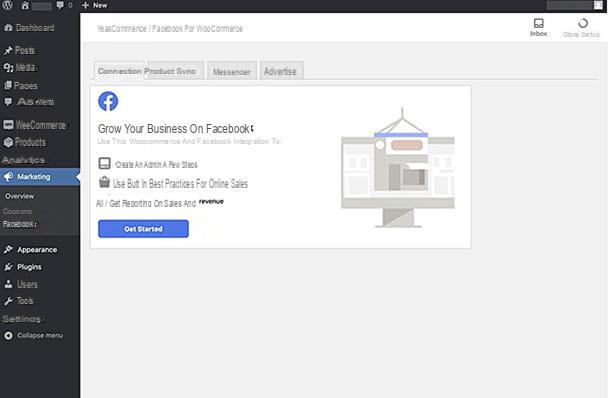
Se o seu site de e-commerce, que você já possui ativo, não faz parte das plataformas parceiras do Facebook Shops, você deverá consultar as instruções que a sua plataforma, na qual você o criou, deve ter emitido a esse respeito. No entanto, posso dizer como proceder para algumas plataformas conhecidas que eles representam outras soluções com relação ao Shopify, não incluído como parceiro do Facebook.
- WooCommerce - é o plugin de código aberto para vendas e criação oficial de e-commerce do WordPress, a plataforma atualmente mais utilizada para a criação de blogs e outros tipos de sites. Seu uso, como o de WooCommerce, é destinado a usuários experientes médios. No entanto, basta instalar o plugin Facebook para WooCommerce, ative-o e, dentro do Painel de comando, localize o texto Marketing e então selecione o item Facebooke siga as instruções na tela. Também há ótimas ofertas com instalações prontas para usar do WooCommerce, como as de Aruba. Leia mais aqui.
- Grande cartel - é uma plataforma de criação de lojas online, especialmente dedicada a quem lida com atividades artesanais ou artísticas. O conselho de seus desenvolvedores, em comparação com as lojas do Facebook, é usar o sincronização entre o Catálogo do Facebook e o sistema de tag de produto no Instagram, para direcionar os compradores ao site.
- Ecwid - prova ser uma solução útil para atividades de pequenos negócios. No painel de controle da plataforma, basta selecionar a opção Venda no Facebook e siga o procedimento recomendado.
Para mais informações sobre o funcionamento das Lojas do Facebook, remeto-vos às páginas oficiais de suporte.
Como criar um mostruário do Facebook











